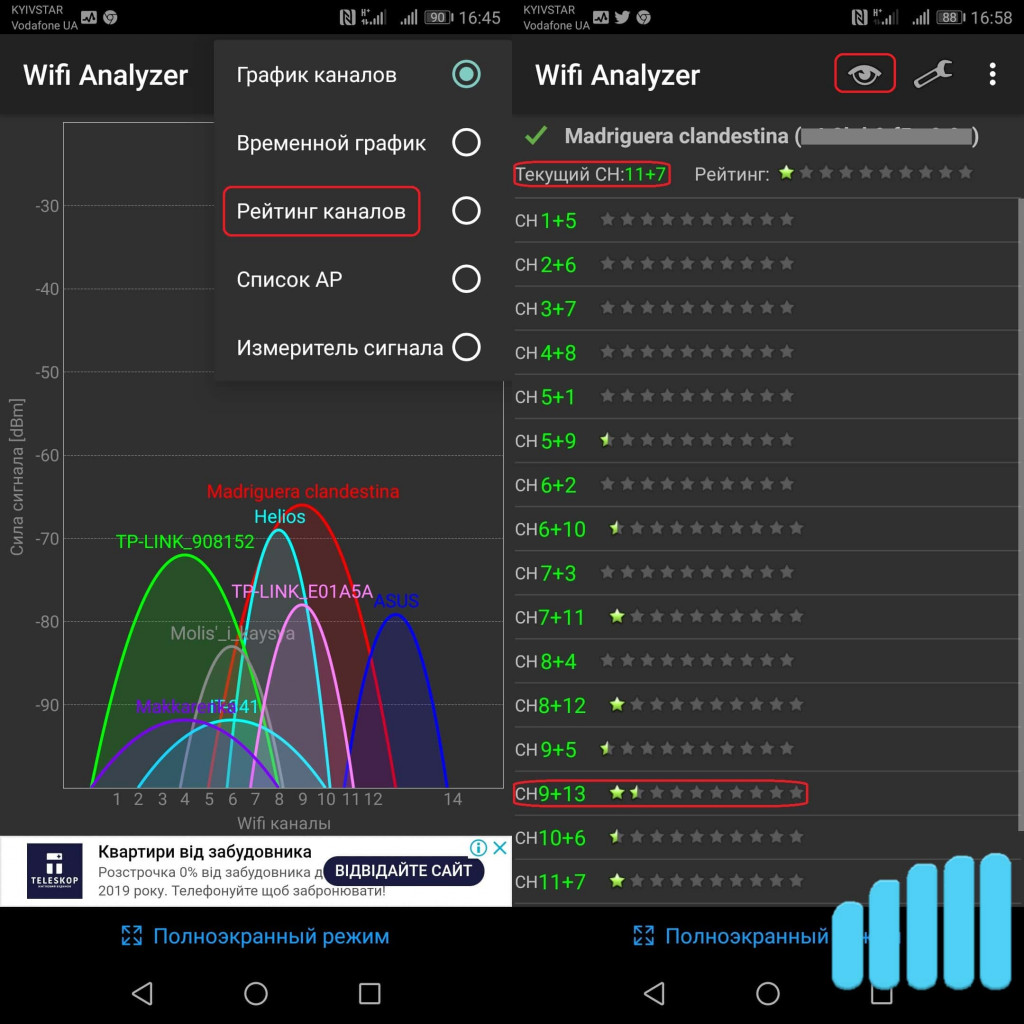Как улучшить приём Wi-Fi сигнала на смартфоне Android
Стали замечать, что в последнее время, что-то случилось с Wi-Fi в вашем доме? Слабый сигнал, низкая скорость интернета, постоянные сбои и проблемы? Уже собрались покупать новый роутер? Запаситесь чуточкой терпения, найдите причины этих неполадок и улучшите сигнал своего Wi-Fi подключения с помощью смартфона Android! Сегодня мы расскажем вам, как это сделать.
Почему сигнал моегоWi-Fi подключения такой слабый
Существует множество причин, которые влияют на качество нашего Wi-Fi сигнала. Многие из них неподвластны нашим возможностям, но существуют и такие, в которые мы можем вмешаться и исправить. Среди них главные:
- Расположение Wi-Fi роутера.
- Толщина и материал стен.
- Помехи от других устройств.
- Устаревший маршрутизатор (не поддерживает стандарт 802.11n Wi-Fi)
Очевидно, что толщину стен и материал, из которого они сделаны, не так просто изменить, поэтому самое важное — выбрать самое оптимальное место для маршрутизатора. Он должен находиться в центре вашего дома и не быть спрятанным внутри какого-либо ящика или в шкафу. Если же у вашего роутера есть антенны, то они должны быть направлены в разные стороны, чтобы обеспечить сбалансированное распределение сигнала. Это приложение поможет вам выбрать лучшее расположения роутера в доме.
Как улучшить Wi-Fi сигнал на Android
Найдя правильное место для своего роутера, вам нужно проверить силу его сигнала. Сделать это можно с помощью приложения WiFi Analyzer, ссылку на скачивание которого вы найдёте в конце статьи.
Запустив приложение, вы увидите график с обозначенными разными цветами сигналами, которые вам доступны в данный момент. На оси X обозначены каналы, которые использует каждый из роутеров, а на оси Y — мощность сигнала в децибелах-милливаттах (дБм).
Нажав на иконку в форме глаза, вы получите доступ к дополнительной информации: график каналов, временной график, рейтинг каналов, список АР и измеритель сигнала.
Улучшить сигнал Wi-Fi в этом приложении можно следующим образом:
- Нажмите на значок глаза и в появившемся окне выберите опцию «Рейтинг каналов».
- Нажмите на жёлтый треугольник и выберите свою сеть.
- Перед вами появится информация о том, какие каналы располагают лучшим сигналом (рейтинг от 0 до 10), а также о вашем текущем канале, к которому вы подключены.
Улучшите Wi-Fi сигнал своего роутера, сменив канал!
Сделать это очень просто, но учтите, что инструкции могут зависеть от вашего роутера:
- Введите IP-адрес своего роутера в браузере. Например, https://192.168.1.1.
- Введите пароль роутера, чтобы зайти в его настройки.
- Найдите вкладку конфигураций Wi-Fi или WLAN.
- Поменяйте свой текущий канал на тот, который советует WiFi Analyzer.
Готово! Теперь вы можете провести тест и проверить, улучшился ли сигнал вашего Wi-Fi, подключаясь к нему в разных местах, в разное время и на разных устройствах. Менять каналы можно до тех пор пока не найдете самый оптимальный вариант.
А как вы улучшаете сигнал своего Wi-Fi? Делитесь своими методами с другими пользователями Androidlist в комментариях!

Wifi Analyzer
Узнайте реальную скорость своей Wi-Fi сети, исправьте все ошибки и оптимизируйте её работу!